La modalità solo HTTPS di Mozilla Firefox offre maggiore privacy e sicurezza online. Con esso abilitato, Firefox proverà a caricare solo i siti web HTTPS crittografati. Se è disponibile solo HTTP, Firefox non caricherà il sito Web non crittografato senza chiedere all’utente.
Sommario:
Perché HTTPS è importante?
Il protocollo sicuro HTTPS è il metodo fondamentale per mantenere la privacy e la sicurezza sul web. Imposta una connessione crittografata tra il tuo browser e il server web che impedisce a terze parti di intercettare o manomettere i dati inviati tra te e il sito che stai navigando.
Sfortunatamente, non tutti i siti supportano HTTPS e alcuni potrebbero ricorrere a versioni HTTP non crittografate di un sito se li visiti tramite un collegamento HTTP (come http://www.example.com invece di https: // www.example.com: nota la “s” mancante nell’indirizzo).
A partire da Mozilla Firefox versione 83, che è stato rilasciato il 16 novembre 2020, puoi attivare la modalità solo HTTPS. Firefox tenterà automaticamente di caricare la versione HTTPS di un sito Web anche se si visita il sito tramite un collegamento a un indirizzo HTTP non crittografato. Se uno non è disponibile, dovrai fornire un’autorizzazione esplicita prima che Firefox carichi una pagina HTTP. Ecco come abilitare questa opzione.
Come abilitare la modalità solo HTTPS in Firefox
Innanzitutto, apri Firefox e fai clic sul pulsante dell’hamburger (tre linee orizzontali) in qualsiasi finestra di Firefox. Nel menu che si apre, seleziona “Opzioni” su Windows e Linux o “Preferenze” su Mac.
Suggerimento: se non stai utilizzando Firefox versione 83 o successiva, dovrai aggiornare Firefox per utilizzare la funzione Modalità solo HTTPS. Per verificare manualmente la disponibilità di aggiornamenti, fare clic sul menu Firefox, quindi selezionare Guida> Informazioni su Firefox. Quindi fare clic sul pulsante “Aggiorna Firefox”.
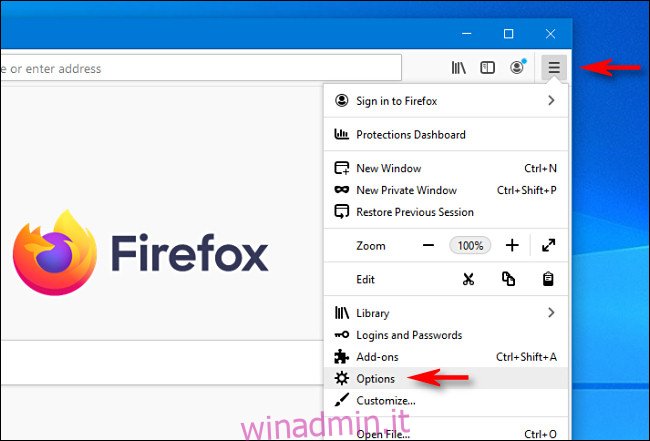
Nella scheda “Opzioni” o “Preferenze”, fare clic su “Privacy e sicurezza” nel menu della barra laterale.
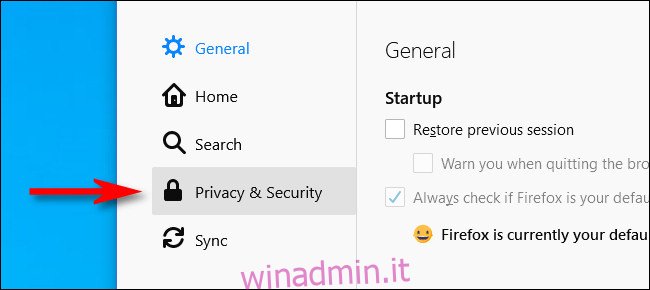
Nella pagina delle preferenze “Privacy del browser”, scorrere fino in fondo e individuare la sezione “Modalità solo HTTPS”. Fare clic sul pulsante di opzione accanto a “Abilita modalità solo HTTPS in tutte le finestre” per selezionarlo. (Hai anche la possibilità di abilitare la modalità solo HTTPS solo nelle finestre private, quindi selezionala se preferisci).
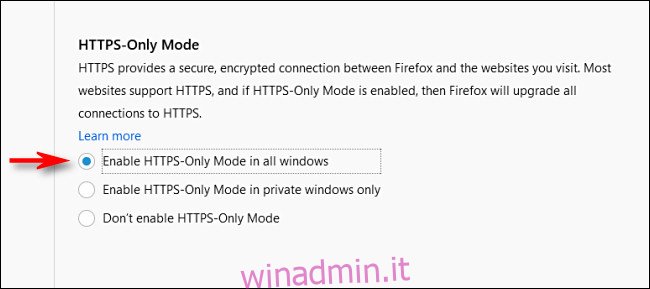
Successivamente, chiudi la scheda Opzioni e la modifica avrà effetto immediato. Se visiti un sito Web tramite un collegamento HTTP non crittografato che supporta HTTPS, verrai reindirizzato automaticamente alla versione HTTPS crittografata del sito.
Cosa succede se un sito non supporta HTTPS?
Se visiti un sito con la Modalità solo HTTPS attivata e il sito non supporta HTTPS, vedrai una pagina di errore simile a questa.

Inoltre, se visiti un sito che è solo parzialmente protetto da HTTPS, ovvero trasferisce elementi non crittografati nella pagina protetta, potrebbe non essere visualizzato correttamente con la modalità Solo HTTPS abilitata.
In entrambi i casi, Mozilla ha fornito un modo rapido per disabilitare temporaneamente la modalità solo HTTPS. A tale scopo, fare clic sull’icona del lucchetto accanto all’indirizzo del sito Web nella barra degli URL.
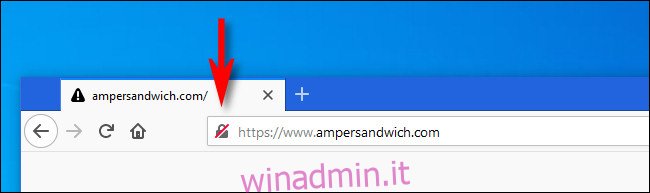
Nel menu che si apre, fare clic sul menu a discesa sotto “Modalità solo HTTPS” e scegliere “Disattiva temporaneamente” per disabilitare temporaneamente la Modalità solo HTTPS.
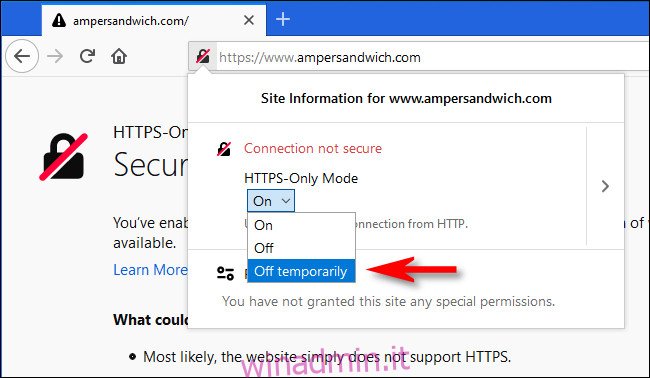
In alternativa, se desideri disabilitare in modo permanente la modalità solo HTTPS solo per questo particolare sito, seleziona “Off” dall’elenco. Firefox ricorderà queste impostazioni individualmente per ogni sito web.
Dopodiché, sarai in grado di vedere il sito come al solito. Se il sito viene aggiornato per supportare completamente HTTPS, è possibile abilitare nuovamente la modalità solo HTTPS per il sito utilizzando la stessa opzione di menu nascosta sotto l’icona del blocco dell’indirizzo web. Buona navigazione!
I browser Web come Mozilla Firefox e Google Chrome incoraggiano i siti Web a passare da HTTP a connessioni HTTPS più sicure. È probabile che la modalità solo HTTPS di Firefox un giorno diventerà l’opzione predefinita, aumentando la privacy e la sicurezza online e incoraggiando ulteriormente i proprietari di siti Web a passare a HTTPS.

